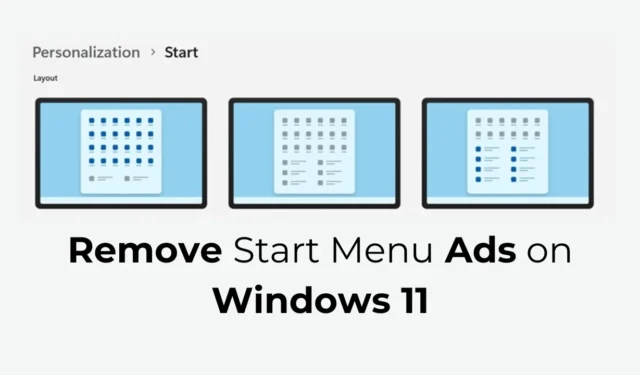
Microsoft begynte å teste annonser i sine betaversjoner av Windows-operativsystemet for noen uker siden. Det ser ut til at Microsoft har lagt til disse annonsene i oppdateringen KB5036980 til Windows 11-brukere denne uken.
Hvis du nylig installerte Windows 11 KB5036980-oppdateringen, kan det hende du har sett annonser på Start-menyen. Annonsene vil begynne å vises i Anbefalt-delen av Windows 11 Start-menyen, og ifølge selskapet vil de bestå av Store-apper valgt fra et lite sett med kuraterte utviklere.
Men som forventet går ikke utseendet til annonser i Windows 11 Start-menyen bra med brukerne. Brukere som har installert de siste versjonene av Windows 11, søker nå etter måter å bli kvitt annonser på.
Slik fjerner du startmenyannonser på Windows 11
Så hvis du ikke er en fan av å se annonser på Windows 11 Start-menyen, må du gjøre noen endringer i innstillingene. Nedenfor har vi delt noen enkle trinn for å slå av startmenyannonser i Windows 11.
1. Deaktiver annonser på Windows 11
I denne metoden vil vi gjøre noen endringer i innstillingene for personvern og sikkerhet i Windows 11 for å fjerne annonser. Her er hva du må gjøre.
1. Klikk på Windows 11 Start-knappen og velg Innstillinger .
2. Når Innstillinger-appen åpnes, bytt til fanen Personvern og sikkerhet .

3. Klikk på Generelt på høyre side .

4. På Generelt-skjermen slår du av disse alternativene:
- La apper vise meg personlig tilpassede annonser ved å bruke min annonserings-ID.
- La nettsteder vise meg lokalt relevant innhold ved å gi meg tilgang til språklisten min.
- La Windows forbedre start- og søkeresultatene ved å spore applanseringer.
- Vis meg foreslått innhold i Innstillinger-appen.

Etter å ha gjort endringene, start Windows 11-datamaskinen på nytt. Etter omstart skal ingen annonser vises på Start-menyen.
2. Gjør endringer i varslingsinnstillingene
Alternativene for å vise annonser er overalt på Windows 11. Noen av funksjonene som er ansvarlige for å vise annonser på operativsystemet er også skjult i varslingsinnstillingene; du må deaktivere dem ved å følge disse trinnene.
1. Start Innstillinger-appen på din Windows 11-PC.
2. Når Innstillinger-appen åpnes, bytt til System- fanen.

3. På høyre side klikker du på Varsler .

4. Rull ned og utvide tilleggsinnstillingene .

5. Fjern merket for de tre alternativene nedenfor
- Vis Windows-velkomstopplevelsen etter oppdateringer og når du er logget på for å vise hva som er nytt og foreslått.
- Foreslå måter å få mest mulig ut av Windows og fullfør konfigureringen av denne enheten.
- Få tips og forslag når du bruker Windows.

Det er det! Etter å ha gjort disse endringene, start PC-en på nytt.
3. Deaktiver annonser ved å gjøre endringer i innstillingene for enhetsbruk
Flere enhetsbruksinnstillinger er også ansvarlige for å få personlig tilpassede tips, annonser og anbefalinger i operativsystemet.
Derfor må du også gjøre noen endringer i innstillingene for enhetsbruk for å bli kvitt annonser.
1. Start Innstillinger- appen på din Windows 11-PC.
2. Når Innstillinger-appen åpnes, bytt til Personalisering .

3. På høyre side klikker du på Enhetsbruk .

4. På skjermbildet Enhetsbruk slår du av bryteren for
- Gaming
- Familie
- Kreativitet
- Skole
- Underholdning
- Virksomhet

5. Etter å ha gjort disse endringene, start Windows 11-PC-en på nytt for å bli kvitt annonser.
Det er det! Slik kan du slå av annonser på Windows 11 ved å gjøre mindre endringer i innstillingene for enhetsbruk.
4. Deaktiver startmenyannonser fra personaliseringsinnstillinger
For å bli kvitt annonser på Start-menyen må du også slå av et alternativ som viser anbefalinger for tips, snarveier, nye apper og mer. Her er hva du må gjøre.
1. Start Innstillinger -appen på Windows 11.
2. Deretter bytter du til fanen Personalisering på venstre side.

3. Klikk på Start på høyre side .

4. Deretter slår du av alternativet som sier «Vis anbefalinger for tips, snarveier, nye apper og mer»

Det er det! Dette vil helt slå av annonser på Windows 11 Start-menyen.
Så dette er noen enkle metoder for å bli kvitt annonser på Windows 11 Start-menyen. Hvis du er i tvil eller trenger ytterligere hjelp i dette emnet, gi oss beskjed i kommentarene. Hvis du finner denne veiledningen nyttig, ikke glem å dele den med vennene dine.


Legg att eit svar